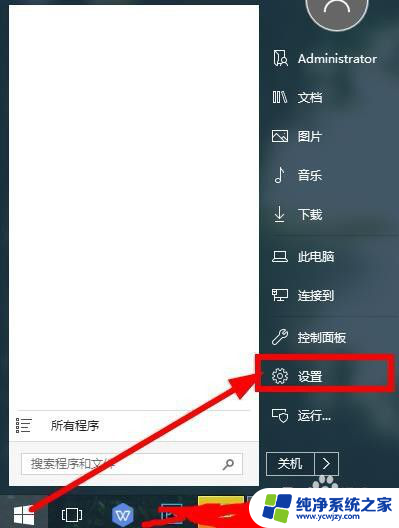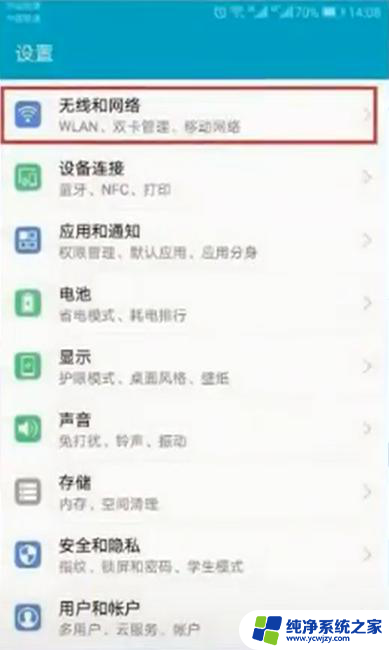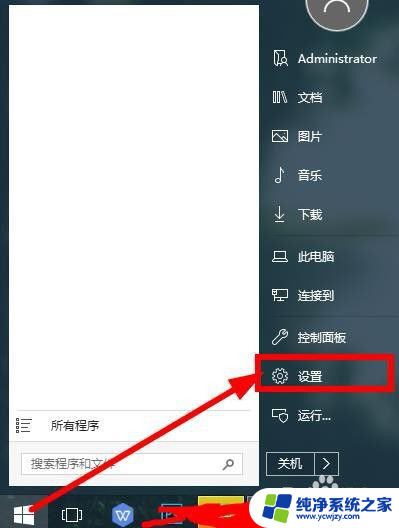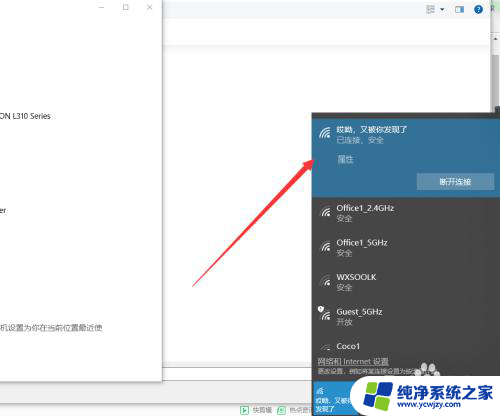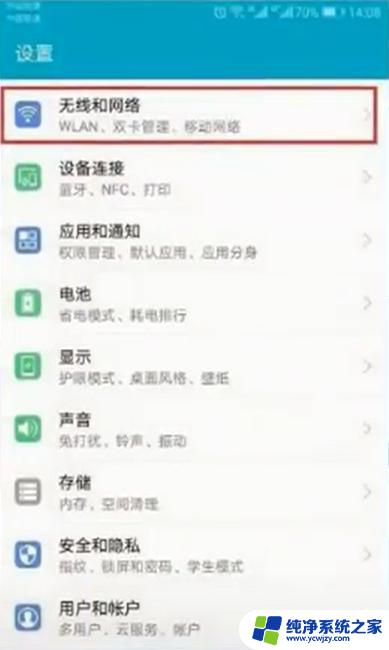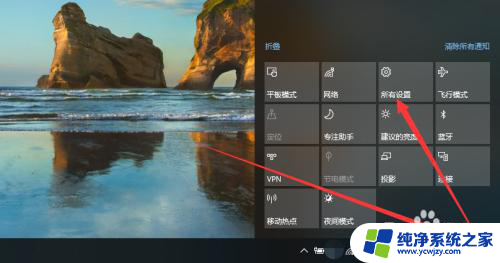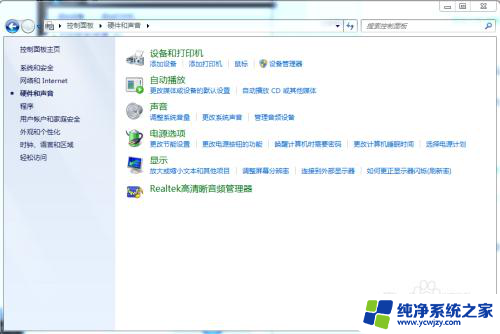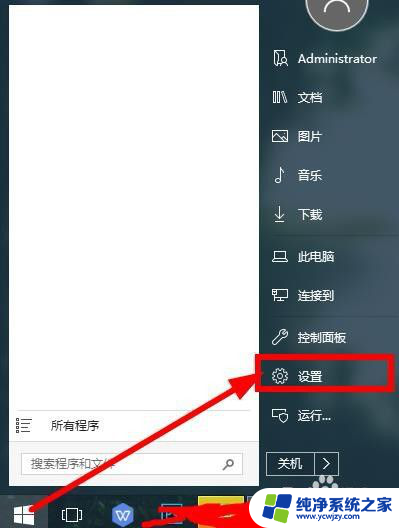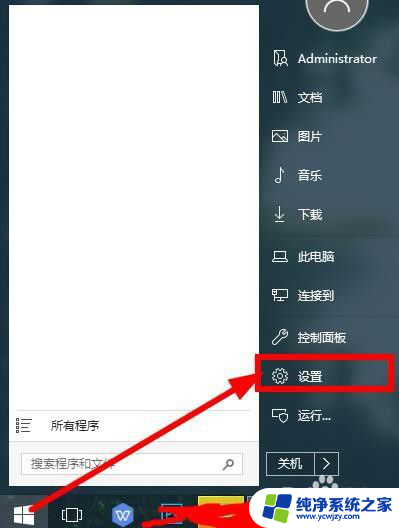手提电脑连接打印机怎么连接 笔记本和打印机如何连接
在现代社会中手提电脑和打印机已经成为不可或缺的办公工具,许多人不清楚如何正确连接手提电脑和打印机,导致无法正常打印文件。通过简单的设置和连接步骤,我们可以轻松地将笔记本和打印机连接在一起,实现高效的打印工作。接下来我们将详细介绍手提电脑连接打印机的步骤,让您轻松掌握这项技能。
步骤如下:
1.点击打开桌面左下角【设置】选项,对打印机连接进行设置。
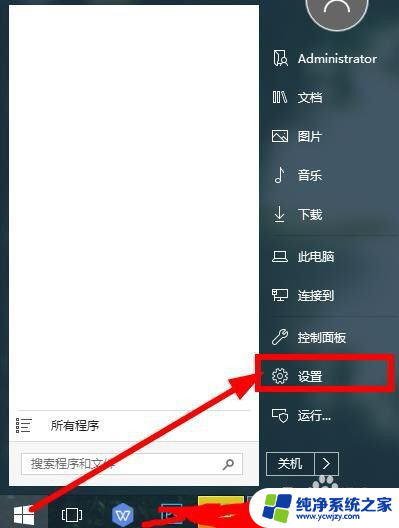
2.在弹出对话框找到【设备】,选择并打开。
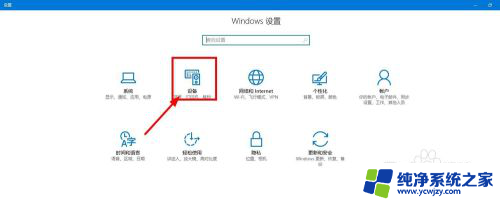
3.往下滑动界面,点击选择【打印机和设备】,查看当前已经连接的设备。

4.点击上方的【添加打印机】,已经连接的打印机可以点击【管理】。
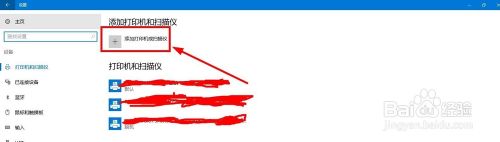
5.等待系统扫描可以连接的打印机,没有显示出来点击【我的打印机未在列表】。
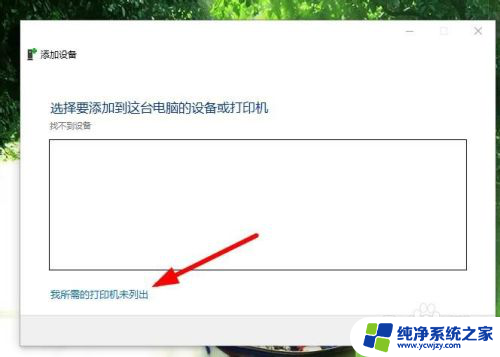
6.点击勾选【通过手动设置添加打印机】,然后点击【下一步】。
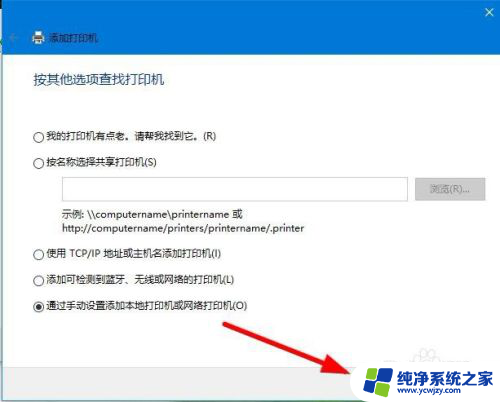
7.在打印机列表选择要安装的打印机品牌,点击【从磁盘安装】打开对应的驱动安装。
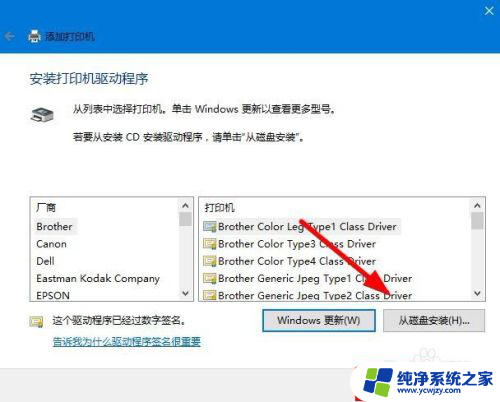
8.输入【打印机名称】,下方选择是否要共享打印机,继续点击【下一步】。
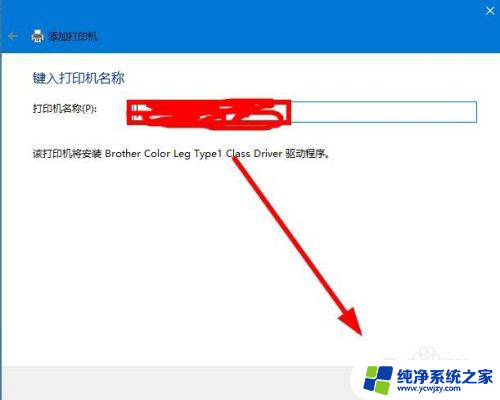
9.连接打印机完成,点击【打印测试页】检测打印机状态。最后点击【完成】即可。
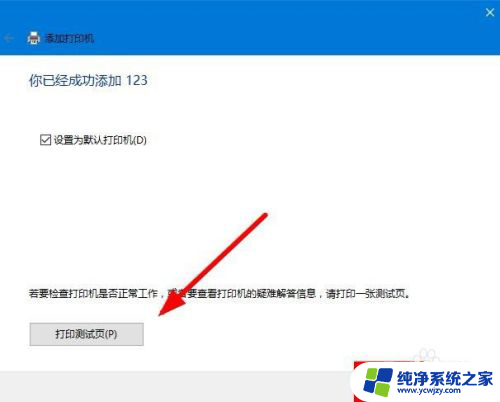
以上就是关于如何连接笔记本电脑和打印机的全部内容,如果你遇到同样的情况,不妨参考我的方法来解决,希望对大家有所帮助。